Система BIOS
$BIOS$ ($Basic Input/Output System$ – базовая система ввода-вывода) – набор микропрограмм системного программного обеспечения низкого уровня, которые записаны в постоянное запоминающее устройство (ПЗУ), имеют программу для проверки установленной конфигурации (система $POST$), начальной загрузки операционной системы и управления системами ПК. Микросхема $BIOS$ является чипом, т.к. находится в одной микросхеме. $BIOS$ располагается на материнской плате и чувствительна к статическому электричеству.
Функции BIOS
Среди функций $BIOS$ принято выделять следующие:
- тестирование аппаратных средств при включении компьютера;
- настройка параметров аппаратных средств;
- загрузка операционной системы с диска или другого устройства;
- обслуживание аппаратных прерываний от основных устройств ПК;
- обслуживание базовых функций программных прерываний к основным устройствам ПК.
Решим твою учебную задачу всего за 30 минут
Попробовать прямо сейчас
Что такое BIOS простым языком | Объяснение как работает Биос
Изначально в $BIOS$ применяются заводские настройки, принятые по умолчанию, но в процессе модернизации такие установки можно настроить в соответствии с требованиями пользователя.
После установки нового устройства и после включения ПК $BIOS$ определяет наличие нового устройства и настраивает адаптер. Операционная система сообщает об ошибках и конфликтах устройств, которые возникают, и разрешает эти проблемы.
Замечание 1
В некоторых случаях требуется обнулить $BIOS$, это может быть в том случае, когда пользователь указал пароль входа в систему, но забыл его. Однако обнуление может затереть некоторые настройки, которые устанавливались вручную. Кроме того, может потеряться информация лицензионных пакетов, так как некоторые легальные пакеты записывают информацию в $BIOS$ и проверяют ее при запуске.
Установка параметров $BIOS$ выполняется в случаях:
- отключения устройства;
- установки загрузки с другого устройства;
- разгона процессора, т.е. установки параметров, которые позволяют ему работать быстрее;
- неисправности ПК.
«Система BIOS»
Готовые курсовые работы и рефераты
Консультации эксперта по предмету
Помощь в написании учебной работы
Состав $BIOS$
В состав BIOS входят следующие элементы:
- тестовая система $POST$ ($Power On Self Test$ – самотестирование при включении электропитания), которая проверяет после включения ПК его основные компоненты;
- аппаратные драйверы основных устройств ПК;
- программа установки основных параметров и аппаратной конфигурации, значения которых записываются в специальный контроллер периферии, содержащий область памяти размером $100-130$ байт.
BIOS состоит из двух частей:
- постоянного запоминающего устройства (ПЗУ), где хранится информация, необходимая для запуска ПК (программы) и содержащая неизменяемые параметры системы (по умолчанию);
- оперативного запоминающего устройства (ОЗУ), где располагаются значения, изменяемые пользователем.
$BIOS$ при выключенном ПК питается от аккумуляторной батарейки. При отставании времени ПК от реального необходимо заменить батарейку, т.к. при ее разрядке пропадут установки параметров в $Setup BIOS$ (которые находятся в ОЗУ).
Процедура POST
$POST$ является основной программой $BIOS$, которая начинает работать после включения ПК. $POST$ выполняет тестирование устройств, подключенных к ПК, и готовит оперативную память для загрузки операционной системы.
Если при тестировании устройств была обнаружена ошибка и использование ПК невозможно, он может выдавать звуковые сигналы или выводит коды или сообщения на экран, после чего прекращает свою работу. Для задержки на экране сообщений об ошибках необходимо во время их вывода нажать клавишу $Pause$. Количество гудков может быть разным, в зависимости от производителя $BIOS$.
Программа Setup
Программа $Setup$ является составной частью $BIOS$, а для ее запуска служит программа $CMOS Setup.$
Для входа в $BIOS$ после включения ПК необходимо нажать определенную клавишу (в основном $Del$ или $F2$), лучше всего несколько раз. Клавиша нажимается после появления на экране соответствующей надписи на английском языке с предложением нажать клавишу для загрузки программы $Setup$.
Для входа в $BIOS$ для разных материнских плат могут использоваться другие клавиши, среди которых могут использоваться $Esc$, $F1$, $F10$, реже используются комбинации клавиш.
После нажатия клавиши на экране появится окно с программой $BIOS$, вид которого зависит от производителя программы.
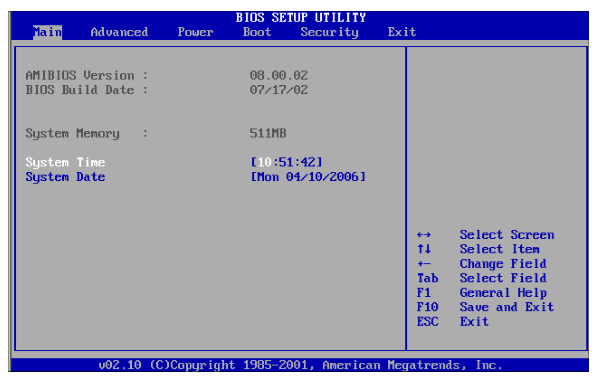
Рисунок 1. Окно программы BIOS
Параметры BIOS
Рассмотрим основные группы параметров BIOS:
- Загрузка с разных устройств. Как правило, загрузка ПК происходит с жесткого диска, но в некоторых случаях требуется поменять загрузочное устройство. Кроме оптических дисков можно загрузиться с внешних накопителей, флэш-памяти или внешних жестких дисков. Во всех этих случаях используется параметр System Boot UpSequence (название может отличаться в зависимости от типа версии $BIOS$ и от компании-производителя).
- Работа ПК до загрузки операционной системы. После включения ПК до загрузки операционной системы начинает работать программа $POST$, для которой можно указать параметры загрузки.
- Для ускорения загрузки можно упростить процедуру проверки имеющихся стандартных устройств (параметр $Quick Power$ on $Self Control$). Кроме того, можно не выводить на экран сообщения при тестировании (параметр $Overсlock WarningMessage$), либо установить меньшую частоту работы ЦП при загрузке в случае использования медленно работающего жесткого диска (параметр $Boot Up System Speed$).
Включение ПК:
- автоматическое включение ПК в определенное время (параметр $Wake Up Time$);
- разрешение включения для приема сообщения по модему (параметр $Modem Wake Up$) или по сети (параметр $LANWake Up$).
Пароли. Для обеспечения безопасности доступа к ПК можно установить пароль, который будет запрашиваться при входе в $BIOS$ или перед загрузкой операционной системы (параметр $Security Option$).
Параметры, связанные с работой ЦП:
- установка возможности частоты работы ЦП для его разгона, который осуществлялся при помощи увеличения либо тактовой частоты ЦП (параметр $CPU Operating Frequency$), либо тактовой частоты системной шины (параметр $CPU FSB Clock$);
- установка напряжения для работы ЦП (параметр $Vcore Voltage$).
Это наиболее важные параметры, однако существуют и другие параметры, которые влияют на производительность работы компьютера.
Параметры, связанные с работой оперативной памяти. Наиболее важным параметром является установка вида оперативной памяти для ПК, который устанавливается не для всех видов ПК. Обычно данная возможность отключена, что приводит к более быстрому времени загрузки, но при нестабильной работе полезно включить эту возможность для проверки причастности к каким-либо сбоям в работе ПК оперативной памяти.
Параметры, связанные с работой кэш-памяти:
- возможность включения/отключения кэш-памяти, которая может быть двух уровней. Отключение такой памяти резко уменьшает производительность ПК и применятся только в том случае, когда ПК зависает и тестирующие программы указывают на причину – кэш-память (параметр $Caсhe Memory$). Можно также в этом случае установить уменьшенный размер кэш-памяти (параметр $CaсheableRAM Address Range).$
Как и в случае с оперативной памятью, лучше установить значения вышеуказанных параметров по умолчанию.
Существует также возможность настройки:
- параметров, связанных с накопителем на гибких дисках;
- параметров, связанных с шинами;
- параметров, связанных с клавиатурой и мышью;
- параметров, связанных с видео;
- параметров, связанных с энергопотреблением и включением/выключением ПК.
Остальные параметры в $BIOS$ меняют довольно редко.
Выход из программы
Для выхода из $BIOS$ используют:
- $Esc$ – для выхода без внесенных изменений параметров;
- $F10$ – для выхода и сохранения всех внесенных изменений параметров.
Современные ПК позволяют войти в программу в любое время, но после выхода из нее необходима перезагрузка ПК. Некоторые портативные ПК позволяют войти и выйти из $BIOS$ при работающем приложении для изменения определенных параметров (например, при подключении модема).
Источник: spravochnick.ru
Что такое БИОС в компьютере или ноутбуке и для чего он нужен?

Приветствую на fast-wolker.ru! Сегодня мы разберем что такое БИОС и какую роль он играет. Представлять себе это необходимо даже начинающему пользователю, поскольку порой приходиться производить настройки компьютера именно через БИОС. Не будете же вы каждый раз вызывать мастера. Итак, что же такое этот самый БИОС?
БИОС (BIOS) является так называемой первой стадией загрузки компьютера, тестирования его компонентов, а также его настройки.
По сути BIOS – это минипрограмма, с помощью которой можно сделать настройку как комплектующих системного блока, так и загрузку операционной системы и ее параметры. Расшифровывается BIOS как «базовая система ввода вывода» (basic input/output system).
БИОС представляет собой небольшую микросхему на материнской плате. Часто рядом располагается батарейка, которая «держит» текущую дату и время, а так же выставленные настройки биоса.
Что же касается визуального его отображения на экране, то он выглядит по разному, в зависимости от версии.
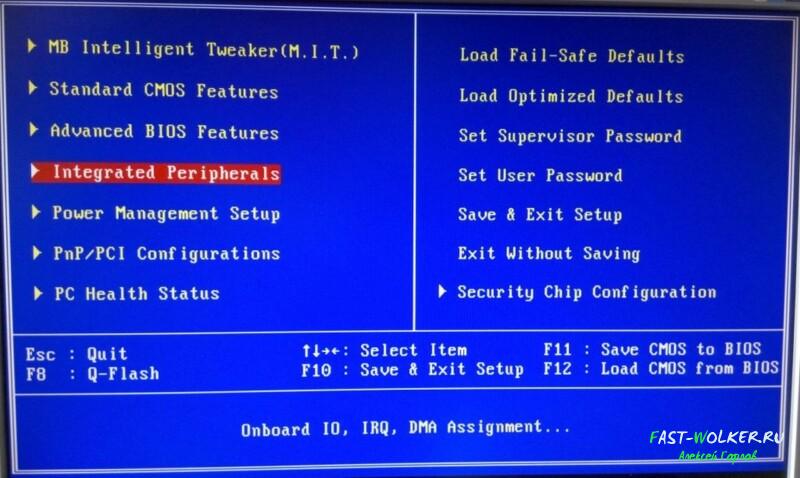
На рисунке выше показана одна из старых версий, однако она встречается довольно часто. Новая версия, особенно на материнках ASUS выглядит несколько привлекательнее.
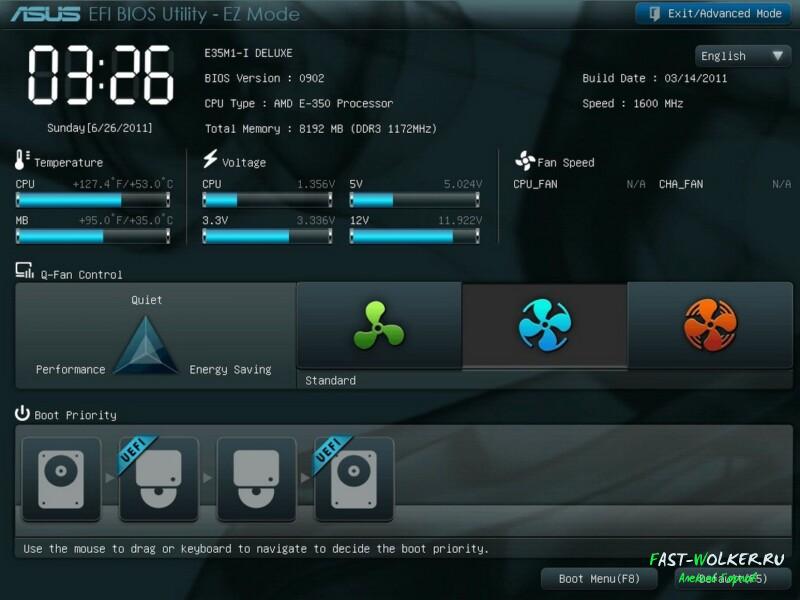
При загрузке компьютера этого вы не увидите. Чтобы попасть в БИОС, необходимо совершить определенные действия. Обычно в инструкциях к компьютеру или ноутбуку пишут комбинацию клавиш. Однако, для разных моделей они различны. Если вы не помните, как входить в БИОС вашего компьютера, придется перепробовать несколько вариантов.
Первым делом вы перезагружаете компьютер. Когда откроется экран приветствия вам необходимо успеть нажать на нужную клавишу, иначе компьютер продолжит загрузку в стандартном режиме.
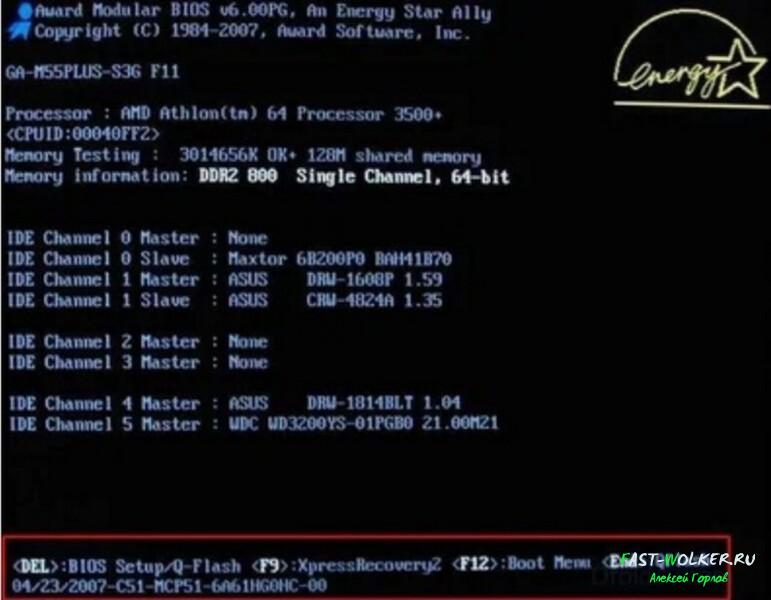
Первым делом попробуйте нажать на кнопку ESC (эскейп) в левом верхнем углу клавиатуры, она самая первая. Производители ноутбуков по разному назначают клавиши, Если войти не получится, вновь перезагружаем комп и по порядку пробуем следующие клавиши: от F1 и до F12. На многих моделях мат. плат стационарных компьютеров входом в БИОС по прежнему назначена клавиша «Delete».
На начальном этапе загрузки на экране отображаются нужные клавиши. Вы должны их увидеть. Методом «тыка» вы нашли вход в БИОС? С чем и поздравляю! Теперь вы можете проводить нужные настройки.
Расскажем, для чего нужен БИОС и какую роль он играет.
Назначение, функции и виды BIOS
Как уже говорилось выше основной функцией БИОСа является аппаратная настройка компьютера. Войдя в БИОС можно выставить системное время, если оно показывает неправильно. Так же можно устанавливать приоритет загрузки: или с жесткого диска, или с флешки, или с CD-ROM. Это играет важную роль при установке операционной системы.
Она ставится с определенного носителя или флешки, или диска. Но. Если у вас по умолчанию идет загрузка с жесткого диска, то вы никак не сможете установить ОС. Для этого и надо зайти в БИОС и поставить первым на загрузку тот носитель, где у вас стоит операционка. Так же можно включать и отключать различные устройства.
Некоторые параметры, такие как температура процессора, напряжения, скорости вращения вентиляторов так же можно посмотреть.
Настройками BIOS можно «разгонять» процессор или видеокарту увеличивая тактовую частоту процессоров. Можно поставить дополнительный пароль на вход и загрузку компьютера, активировать RAID контроллер, отключать при надобности нужные порты компьютера.
Управление в БИОСЕ производится с помощью стрелок на клавиатуре в старых версиях и с помощью мышки – в новых. Существует два основных вида БИОСа – первая это Award BIOS, которая является разработкой компании Phoenix Technologies и вторая – Ami BIOS от American Megatrends.
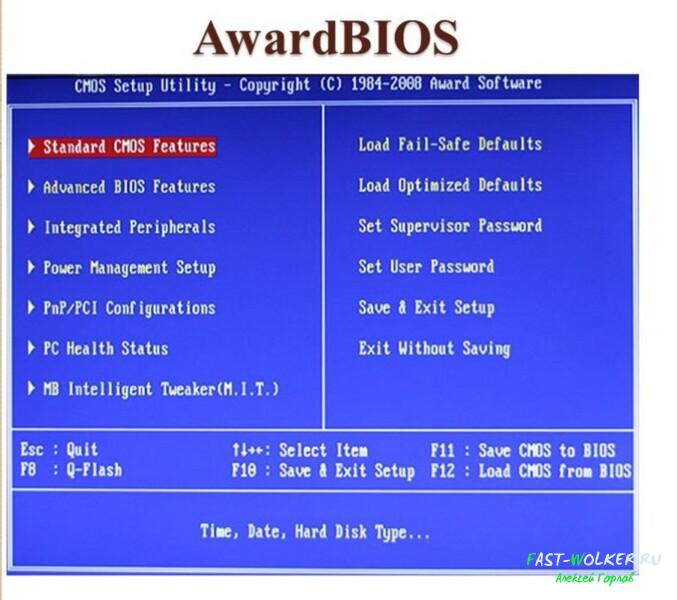
Между собой они принципиально ничем не различаются, разве что в цвете экрана меню, а так же в структуре расположения информации: по столбцам ил строкам. Но, так или иначе, а в настройках меню можно сделать следующие изменения:
- изменить системную дату и время;
- выбрать устройство загрузки операционной системы;
- включить или отключить поддержку USB устройств;
- просмотреть значение, подающееся на процессор и модули RAM-памяти для увеличения их производительности;
- установить пароль на просмотр настроек БИОС.
Технологии не стоят на месте и с появлением новой операционной системы Windows 8 появился и новый вариант БИОСа – UEFI (Unified Extensible Firmware Interface). Он начал внедряться настолько активно, что, приобретя новый комп и решив поставить Windows XP, или «семерку», у вас возможно ничего не выйдет- пока не измените настройки загрузки в соответствии со стилем разделов Вашего жесткого диска

Загрузка компьютера на этапе BIOS происходит так. Нажав на кнопку включения компьютера, запускается BIOS. При этом происходит проверка состояния оборудования и загрузка микропрограмм, таких как драйвера. Если все хорошо БИОС ищет загрузчика ОС и активирует его. Далее происходит загрузка непосредственно установленной на компьютере операционной системы.
Загрузка компьютера на основе UEFI на первом этапе происходит так же как и на БИОСе. А вот с выбором загрузчика дело обстоит совсем иначе. У UEFI есть собственный загрузчик ОС, под который на диске создается свой маленький раздел до 250 Мбайт.
Этот раздел форматируется в системе FAT32 и содержит драйверы аппаратных компонентов. Установить иные операционные системы вполне можно, но при этом необходимо соблюдать определенные правила. Они показаны в таблице ниже.
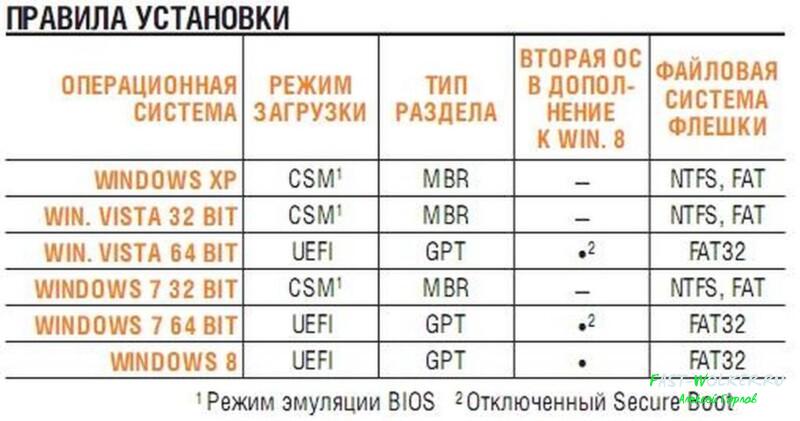
Компьютеры с системой UEFI выпускаются уже с 2010 года. Если у вас комп куплен в это время или намного позже, то UEFI там уже стоит. Впрочем, узнать это можно и войдя в БИОС. Если перед вами открылась такая картинка:
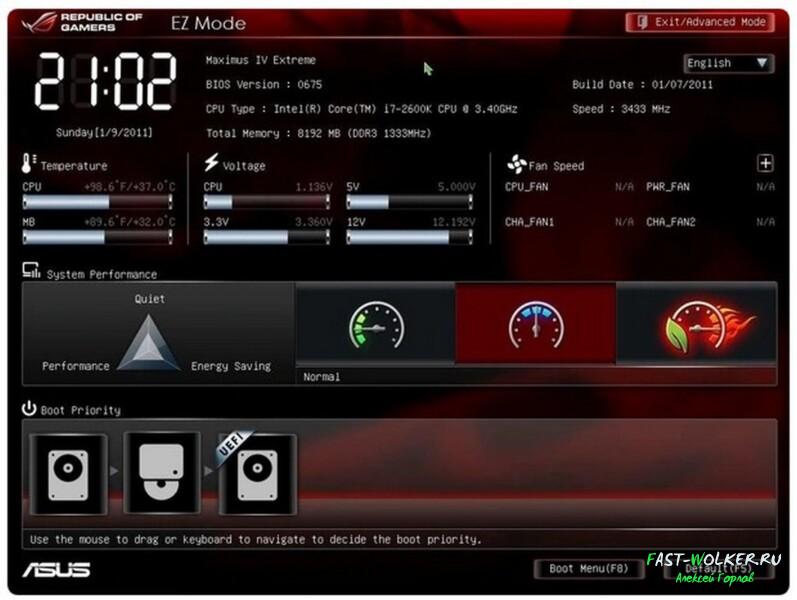
Графичная картинка и мышь активна? Это значит, что у вас стоит UEFI.
Что такое Uefi и Legacy в биос?
Подводя итоги тому, что было сказано ранее, отмечу, что Legacy представляет собой тот самый режим загрузки компьютера, к которому привыкли многие. Вначале происходит загрузка БИОСа, а затем запускаются драйвера операционной системы. Этот режим сохранен для поддержки старых операционных систем.
Еще важное отличие обычного БИОСа от нового варианта состоит в том, что все устройства запускаются по очереди. Если же вы решили создать на жестком диске разделы, то их количество ограничено четырьмя.
В UEFI, такое количество неограниченно. Для безопасной загрузки Windows здесь имеется Secure Boot и не все установочные носители удастся подключить без Legacy. Кроме того, драйвера загружаются вместе с загрузкой UEFI, а затем передаются операционной системе. Ну и в плане визуализации, интерфейс здесь уже графический, более приятный для работы, есть русский язык. Работать с ним можно мышкой, а не клавиатурой.
Есть еще одна важная разница между старым и новым вариантом БИОСа. Legacy загружает диски в формате MBR, а UEFI – в формате GPT. Это так же учитывается при установке операционной системы.
Если вы делаете установку системы Windows 7,8 или 10 с загрузочной флешки, то в приведенном ниже видео рассказывается о том, как настроить UEFI и Legacy Bios.
Вот такие особенности BIOS и UEFI и их функциональные характеристики. Повторю, что любой пользователь должен представлять себе эти особенности, что бы без труда уметь настраивать свою операционную систему.
Производители всячески улучшают свои продукты и повышают надежность. Например, Gygabit создала технологию Dual Bios. Операционная система записывается не на одну, а на две микросхемы. В случае повреждения данных на одной микросхеме можно загрузиться со второй и восстановить «оригинал» на первой.
Классическим вариантом устранения глюков по прежнему является обновление BIOS компьютера. Об этом в другой раз обязательно поговорим. Конечно, если вы столкнулись с чем-то очень сложным и сами справиться не сможете, у меня на сайте вы скорее всего найдете решение. Заходите, удачи!
Источник: fast-wolker.ru
Где на компьютере находится биос и что это такое?

![]()
8.4.2017
- Человек, который хотя бы на начальном уровне пользовался или просто сталкивался с компьютером, встречался с таким словом, как «BIOS», для тех же, кто его слышит в первый раз поясним. Так же посмотрим какие виды BIOS существуют и как его используют пользователи и сборщики компьютеров.
Что такое Bios в Компьютере
Итак, сама аббревиатура идет от английского Basic Input-Output System, что дословно переводиться как базовая система ввода-вывода. Базовой называется потому, что это система взаимодействия с аппаратурой компьютера или другими словами аппаратное программное обеспечение. Например, первичное взаимодействие с экраном, взаимодействие с оперативной памятью, взаимодействие с процессором, взаимодействие с контроллерами на материнской плате, контроль охладительной системы, контроль питания и включения.
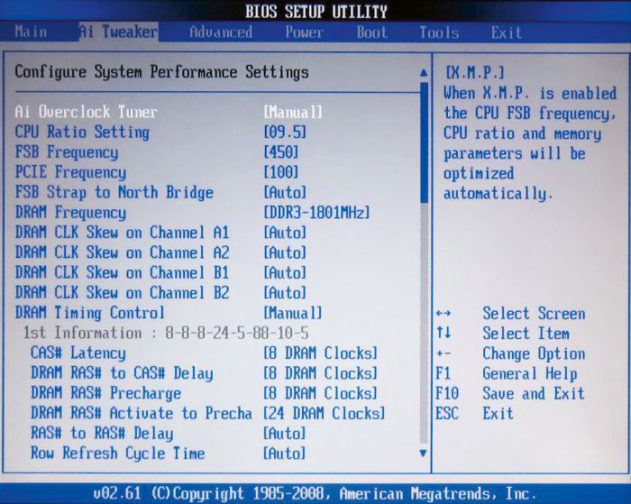
Чаще всего BIOS используется для настройки приоритета загрузки, особенно когда требуется переустановка Windows и нужно загрузиться не с жесткого диска, а с другого устройства, например, Flash- накопителя или дисковода из-за того, что по умолчанию в большинстве случаев стоит по приоритету, первой загрузка с жесткого диска.
Другие мало известные и редко используемые, особенно новичками, функции — это настройка компонентов компьютера (частота шины, частота процессора, скорость вращения вентиляторов охлаждения и др.). Так же BIOS до старта загрузки проверяет оборудование на работоспособность и в случае неполадок сообщает об этом на экране, а также в виде последовательности сигналов. Используя эти сигналы можно выявить причину неисправности и компонент неполадки.
Где на компьютере и ноутбуке находится биос
Что касаемо того где расположен BIOS на компьютере, то следует искать похожую микросхему (картинка ниже) на материнской плате компьютера. Все, наверное, сталкивались с батарейкой на материнской плате именно она используется для того что бы не сбивались часы в BIOS и хранились настройки.

Если вы вдруг настроили неправильно что-то в BIOS и после этого не можете зайти в него. Попробуйте сбросить настройки вытянув на некоторое время батарейку в виде таблетки из материнской платы.
Вот так выглядит биос на компьютере:

А вот так на ноутбуке:

Разновидности BIOS
Если быть точным, то, разновидностей BIOS намного больше, но для наглядности усредним их до 4 типов систем. Так как они имеют большую схожесть независимо от производителя материнских плат.

Навигация BIOS
Так как на разных материнских платах используется разный BIOS, то назвать конкретную клавишу для входа нельзя, возможно лишь назвать наиболее часто используемые клавиши: Del, F2, Esc, а также во время включения смотрите за подсказками там будет написано что-то похожее на «Press to Setup» или что-то аналогичное с клавишей, которой нужно нажать. Если вы не успели это сделать, то придётся перегружать и пробовать снова.
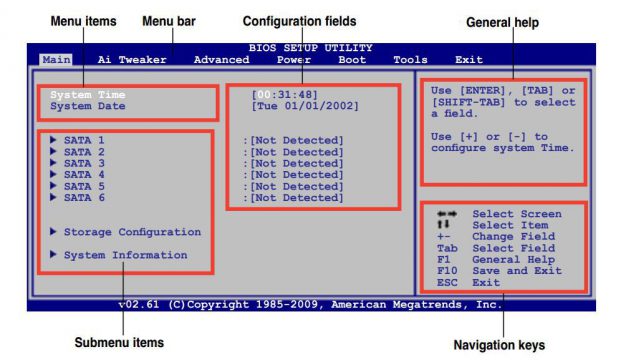
Несмотря на версию BIOS навигация во всех видах возможна с помощью стрелок, в новых версиях доступна еще и мышь. Подтверждение осуществляется с помощью клавиши Enter, а выход путем нажатия клавиши ESC, после которого обычно возникает окно о сохранении измененных настроек. Так же не забывайте про подсказки.
Возможности BIOS
Прежде чем перечислять все возможности, которые дает BIOS. Следует обозначить наиболее популярные. В первую очередь, как уже было сказано выше BIOS используется для изменения приоритета загрузки устройств, в котором, после, BIOS будет передано выполнение. Чтобы вы понимали о каком приоритете идет речь, нужно понимать, что по умолчанию в большинстве первоочередная загрузка идет с жесткого диска – это значит, что после BIOS управление передаться на жесткий диск. Если же, в приоритете стоит дисковод или USB- накопитель, то после BIOS следует, то устройство которое было указано в настройках BIOS или по очереди от более приоритетного к менее приоритетному.
Помимо этой популярной возможности вы еще можете:
- Отключить или подключить необходимые порты;
- Установить время;
- Настроить, более детально, характеристики устройств (питание, частоту и т.д.);
- Изменить режим работы устройств;
- Изменить скорость вращения охлаждения;
- Отследить базовые параметры такие как температуру, скорость вращения и др.
Отличие BIOS компьютера от BIOS ноутбука
Основным отличие BIOS Компьютера от той же системы в ноутбуке будет дополнительные параметры энергосбережения и энергопотребления, поскольку для переносного аккумуляторного устройства это очень важно. Следовательно, в ноутбуках будет больше параметров для экономии энергии автоматического выключения и т.д.
Источник: alexzsoft.ru
Уроки шитья BIOS. Зачем и как обновлять прошивку материнки
невозможно было запустить новые процессоры серии Sempron. Проблема решалась в одну минуту обновлением BIOS. После этого плата без проблем опознавала “камень” и рапортовала при загрузке о его реальной частоте и рейтинге производительности. Оверклокерам же
Игромания https://www.igromania.ru/ https://www.igromania.ru/
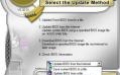
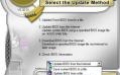
Внимание! Информация, приведенная в этой статье, носит ознакомительный характер. Редакция журнала «Игромания» не несет ответственности в случае возникновения необратимых последствий и выхода из строя оборудования после повторения описанных ниже действий.
Такое вот получилось суровое вступление. На самом деле речь сегодня пойдет всего-навсего о BIOS материнской платы и о том, как его можно обновить. Вы узнаете все нюансы данного таинства, ознакомитесь с возможными ошибками (лучше учиться на чужих) и узнаете, зачем нужно менять прошивку.
Что такое BIOS и с чем его едят
Микропрограмма материнской платы BIOS (Basic Input/Output System — базовая система ввода-вывода) хранится в ПЗУ (в новых платах используется flash-память) и дает возможность изменять и сохранять настройки компьютера.
BIOS нужен для взаимодействия компьютера с операционной системой. Настройки отдельных узлов ПК (в основном это интегрированные в материнскую плату устройства) изменяются именно в BIOS. Эта программа есть не только в материнской плате, но и в видеокарте, жестком диске, оптическом приводе и т.д. BIOS разных устройств выполняют разные задачи. Например, в BIOS видеокарты прописаны тактовые частоты памяти, графического ядра, количество действующих конвейеров и так далее.
Зачем менять прошивку
Чем может быть вызвана принудительная смена BIOS в материнской плате? Причин не так и много. Обладатели старых материнских плат нередко сталкиваются с ситуацией, когда прошивка просто не содержит определенных настроек или не поддерживает новые процессоры и другие устройства. Устаревшие материнские платы часто могут быть несовместимы с жесткими дисками большой емкости или не поддерживают загрузку с оптического привода.
В случае с платформой Socket A ситуация следующая. На многих материнских платах невозможно было запустить новые процессоры серии Sempron. Проблема решалась в одну минуту обновлением BIOS. После этого плата без проблем опознавала «камень» и рапортовала при загрузке о его реальной частоте и рейтинге производительности. Оверклокерам же придутся по душе прошивки, открывающие новые возможности для разгона процессора и памяти.
Бывают и более экзотические причины обновления BIOS. Известно, что некоторые вирусы могут испортить текущую версию прошивки, что повлечет за собой проблемы в работе материнской платы. После выхода материнской платы из строя исправить ситуацию можно только сменой BIOS.
Способы смены прошивки
Разработчиками материнских плат предусмотрено немало способов перезаписи BIOS материнских плат. Прошивку практически любой платы можно заменить, загрузив с дискеты MS-DOS, а зачастую и через Windows XP. Такой способ менее распространен по той причине, что в Windows XP отсутствует «прямой» доступ к аппаратному обеспечению.
Некоторые производители предлагают альтернативные способы. К примеру, прошивку многих моделей материнских плат от EPoX, ASUS и GIGABYTE можно сделать перед загрузкой системы. В таком случае понадобится лишь дискета с новой версией BIOS.
В случае проблем с новой версией прошивки и для борьбы с вирусами на плату иногда устанавливают два чипа BIOS. Такой подход позволяет вернуть старую версию прошивки в случае неудачного обновления или вирусной атаки.
В BIOS сосредоточены все настройки системы.
Переходим к делу
По каким-то причинам вы решили сменить/обновить текущую прошивку на более свежую и/или более стабильную версию. Проделать эту операцию можно одним из нескольких доступных способов. Их количество зависит от конкретной модели материнской платы. Рассмотрим самые распространенные из них.
Обновление BIOS через DOS
Самым надежным и проверенным временем способом является прошивка через DOS. Для этого понадобятся:
— Файл с нужной версией микропрограммы BIOS. Рекомендуем выбрать самую последнюю версию. Искать ее лучше на сайте производителя материнской платы или же через поисковую систему (нужно ввести модель платы или ее код, отображаемый в нижней части экрана во время включения ПК). Если попытки не увенчались успехом, можно воспользоваться специализированными ресурсами, такими как www.bios.ru или www.hardw.com.ua.
— Специальное программное обеспечение для обновления BIOS. Если в комплекте поставки с материнской платой таких утилит не было, придется загрузить их с сайта производителя. Как правило, это awdflash.exe.
— Дискета, отформатированная в файловой системе FAT, или же компакт-диск (в случае, если у вас есть навыки создания мультизагрузочных дисков).
— Желателен источник бесперебойного питания. Бывает так, что во время обновления прошивки может произойти перепад напряжения в сети (причиной тому может быть что угодно: ремонт у соседей, проблемы электросети и т. д.) — от этого никто не застрахован. В таком случае компьютер перезагрузится и после этого материнскую плату будет очень тяжело оживить.
Технологии типа DualBIOS позволяют избежать многих неприятных моментов.
Пример обновления BIOS через DOS
Сначала подготовим загрузочную дискету. На ней должны быть системные файлы, autoexec.bat, awdflash.exe и новая версия BIOS. awdflash.exe — программа для обновления прошивки. Загрузочный файл autoexec.bat должен содержать следующие строки:
— AWDFLASH [filename1] [filename2]
где filename1 и filename2 — имя новой прошивки (имя файла) и старой (не должно совпадать с именем файла с новой прошивкой) соответственно. Есть и другие возможности работы с awdflash.exe. Для их просмотра следует запустить программу с ключом «/?».
Образ загрузочного диска с оболочкой MS-DOS можно найти на сайте www.bootdisk.com или создать по средствам ОС Windows.
Загрузившись с подготовленной дискеты или загрузочного компакт-диска, вам остается лишь набрать слово autoexec.bat. Все, дело сделано.
Обновление BIOS через Windows
Каждая программа от производителей материнской платы для обновления BIOS через Windows имеет уникальный интерфейс со своими особенностями и нюансами. Поэтому мы не сможем вам детально рассказать о перепрошивке этим способом — вариантов много. Рекомендуем внимательно изучить руководство пользователя, если оно не сохранилось — скачайте электронный вариант с сайта производителя.
Мы ограничимся общими рекомендациями по обновлению BIOS в среде Windows:
— перезагрузите компьютер в режим защиты от сбоев (во время загрузки нажмите F8 и выберите пункт «Безопасный режим» или Safe Mode);
— выгрузите все ненужные программы из памяти и трея (оставить только системные процессы);
— по возможности используйте источник бесперебойного питания.
Теперь можно начинать. В большинстве случаев интерфейс программы для прошивки BIOS интуитивно понятен, так что проблем возникнуть не должно.
Во многих случаях BIOS можно обновить через Windows с помощью фирменных утилит.
Возможные неполадки во время обновления
Самая серьезная (и самая распространенная) проблема, с которой вы можете столкнуться, — это зависание или отключение питания ПК во время обновления BIOS. Специально для этих случаев мы и предложили сделать резервную копию старой версии прошивки (файл filename2). Впоследствии ею можно будет воспользоваться и восстановить BIOS.
Еще могут возникнуть проблемы, если вы использовали BIOS от другой платы или же нестабильную/неудачную версию. И здесь снова очень пригодится старая прошивка. Но если компьютер не включился после обновления, то кроме сервисного центра вам уже никто не поможет.
Возможна еще одна, менее распространенная проблема, даже экзотичная. Некоторые версии BIOS автоматически устанавливают свой пароль и таким образом блокируют доступ к настройкам. Для исправления этого воспользуйтесь одним из стандартных паролей.
С 1998 года компания Intel начала продвигать технологию EFI (Extensible Firmware Interface) — своего рода промежуточный интерфейс между BIOS материнской платы и операционной системой. EFI состоит из блоков данных, содержащих информацию об аппаратной части компьютера. Информация сообщается загрузчику операционной системы, и в зависимости от нее ОС вызывает или блокирует определенные службы. Спецификация EFI будет использоваться на следующих поколениях архитектур IA-32 и Itanium. Если все пойдет по плану Intel, то EFI будет активно вытеснять с главных ролей BIOS, чему вряд ли обрадуются компании Award и AMI.
Стандартные пароли Award BIOS:
Источник: www.igromania.ru